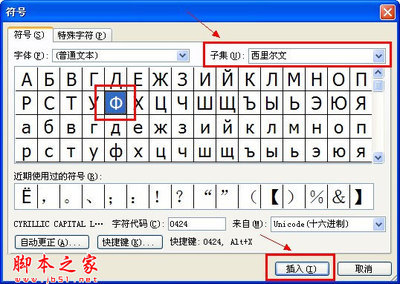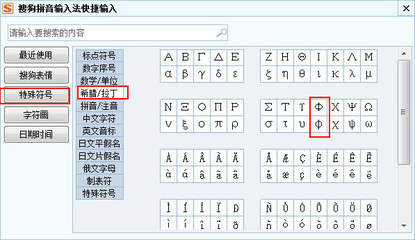CAD中我们经常需要需要输入一些类似于钢筋符号一样的特殊符号,当然现在已经有例如天正等软件能自动输入了,这里还是介绍一些简单的钢筋符号的输入,极其中有可能遇到的问题:例如输入的钢筋符号显示为?该怎么解决呢?
CAD中如何输入钢筋符号?――工具/原料AUTOCAD软件;
tssdeng、gbxwxt等含有钢筋符号的字体
至于上面的字体没有的朋友也不用担心,我已经上传到了百度云,有需要的可以点击链接下载
CAD中如何输入钢筋符号?――方法/步骤CAD中如何输入钢筋符号? 1、
第一步:当然是先打开CAD或者打开需要输入钢筋符号的CAD图纸。接下来就是选择字体样式了,没有的要先设置:在命令行输入st(英文单词style简写)或者在菜单栏选择格式-文字样式菜单命令。打开文字样式对话框如图:
CAD中如何输入钢筋符号? 2、
第二步:设置文字样式,点击新建按钮-取文字样式名为gbcbig(名字随便起的,可以更改,最好还是和字体有关,方便记忆。)确定,选择字体shx字体为:tssdeng.shx字体-勾选大字体-大字体选择gbcbig.shx-点击应用-关闭。
这里需要解释一下的是:上述字体样式针对的是输入钢筋符号时的字符样式,如果输入文字时导致不显示,自己经验是字体样式为文字在设置一个(建筑常用的应该是仿宋字体)。当然上面的字体样式也不是唯一,下面给大家列了一个表,大家可供选择(推荐tssdeng字体),字体我已上传到百度云,大家可以点击链接下载。
CAD中如何输入钢筋符号? 3、
第三步:钢筋符号的输入,(建议最好选择单行文字dt输入)钢筋符号对应每个字体样式的输入方法不同,上图已经给出了几个样式下的一级钢等的输入方法,下面在介绍一下网上流传深广的一些输入方法:(当然你在输入一些时会显示?,不用担心因为不同的字体样式对应不同的输入方法)。
%%c符号φ
%%d度符号
%%p±号
%%u下划线
%%130Ⅰ级钢筋φ
%%131Ⅱ级钢筋φ
%%132Ⅲ级钢筋φ
%%133Ⅳ级钢筋φ
%%130%%145ll%%146冷轧带肋钢筋
%%130%%145j%%146钢绞线符号
%%1452%%146平方
%%1453%%146立方
%%134小于等于≤
%%135大于等于≥
%%136千分号
%%137万分号
%%138罗马数字Ⅺ
%%139罗马数字Ⅻ
%%140字串增大1/3
%%141字串缩小1/2(下标开始)
%%142字串增大1/2(下标结束)
%%143字串升高1/2
%%144字串降低1/2
%%145字串升高缩小1/2(上标开始)
%%146字串降低增大1/2(上标结束)
%%171双标上标开始
%%172双标下标开始
%%173上下标结束
%%147对前一字符画圈
%%148对前两字符画圈
%%149对前三字符画圈
%%150字串缩小1/3
%%151Ⅰ
%%152Ⅱ
%%153Ⅲ
%%154Ⅳ
%%155Ⅴ
%%156Ⅵ
%%157Ⅶ
%%158Ⅷ
%%159Ⅸ
%%160Ⅹ
%%161角钢
%%162工字钢
%%163槽钢
%%164方钢
%%165扁钢
%%166卷边角钢
%%167卷边槽钢
%%168卷边Z型钢
%%169钢轨
%%170圆钢
CAD中如何输入钢筋符号? 4、
第四步:在电脑命令行输入dt(单行文字,建议不要用mt),设置好字体高和角度后,输入%%130就会出现一级钢了,其他同样的方法输入。
至于其他特殊符号的输入方式同样适用,这里再说一下mt多行文字输入方式:在命令行输入mt选择好文字区域后会出现文字格式选择框如下图,这里只介绍一些特殊字符输入方法:点击最右边的小三角箭头-会出现一个下拉列表,把鼠标放在带有箭头的小三角上,你会看到又出现了一个列有好多特殊符号的下拉列表,可以选择了。
当然在这个下拉列表最下面有一个其他,点开会有新发现,又出现一个字符映射表,这里的特殊字符就更多了,你可以根据需要选择了,只需要点一下需要的字符――再点一下选择――再点一下复制――到你需要的地方粘贴--确定就ok了。
CAD中如何输入钢筋符号?_cad钢筋符号
CAD中如何输入钢筋符号? 5、
上面介绍了怎么输入钢筋符号,同样有些打开已有的图纸钢筋符号显示为?,上面已经介绍过了,不同的字体样式有不同的输入方式,而且有些有些字体样式是不显示钢筋符号的。
解决方法,就是新建一个字体样式(如上图表中的介绍,建议是tssdeng字体)
选中?号更改文字样式就ok了,更改文字样式:选中?,在命令行输入pr后回车选中字体样式更改成含有钢筋符号的字体样式就ok了。
CAD中如何输入钢筋符号? 6、
当然还有一种方法输入钢筋符号,而且也不用担心不显示的问题了。就是直接画一条线和一个圆,根据需要组合吧,你可以做成块,需要时插入。很方便哦,还不用担心不显示。
CAD中如何输入钢筋符号?_cad钢筋符号
CAD中如何输入钢筋符号? 7、
这里给出需要的字体的下载链接:
链接:http://pan.baidu.com/s/1y5loH 密码:nesc
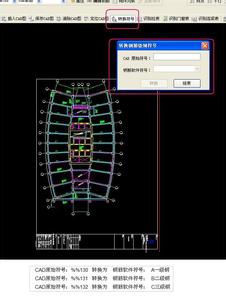
CAD中如何输入钢筋符号?――注意事项
注意输入钢筋符号是最好选用DT单行字。
注意每种字体样式的输入方式也不相同。
建议选用最后这种画线的方法,一劳永逸哦。
 爱华网
爱华网